Упражнения по программированию MLCC доступны для загрузки в формате Jupyter Notebook ( .ipynb ). Чтобы запустить упражнения на локальном компьютере:
- Скачать упражнения
- Установите и запустите Jupyter:
- Выполняйте упражнения
Скачать упражнения
Загрузите .zip с упражнениями здесь:
http://download.mlcc.google.cn/mledu-exercises/mlcc-exercises_zh-CN.zipи распакуйте файлы в папку по вашему выбору.
Затем установите и запустите Jupyter, следуя приведенным ниже инструкциям для вашей ОС.
Установите и запустите Jupyter в Windows
- С https://www.anaconda.com/download установите версию Anaconda для Python 3.6 . Упражнения не будут работать в версии Python 2.7.
После установки откройте Anaconda Prompt из меню «Пуск» и введите следующие команды:
conda create -n mlcc pip python=3.6conda activate mlccpip install -i https://pypi.tuna.tsinghua.edu.cn/simple --ignore-installed --upgrade \ tensorflow matplotlib pandas sklearn scipy seabornКогда все пакеты будут установлены, откройте Anaconda Navigator из меню «Пуск». В навигаторе :
- Переключитесь в среду
mlcc, как показано на следующем снимке экрана. Каждый раз, когда вы открываете Jupyter, вы должны выбрать средуmlcc.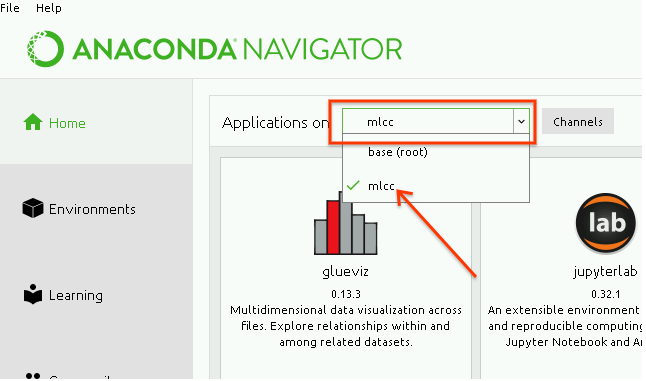
Установите
notebookв средеmlcc, как показано здесь: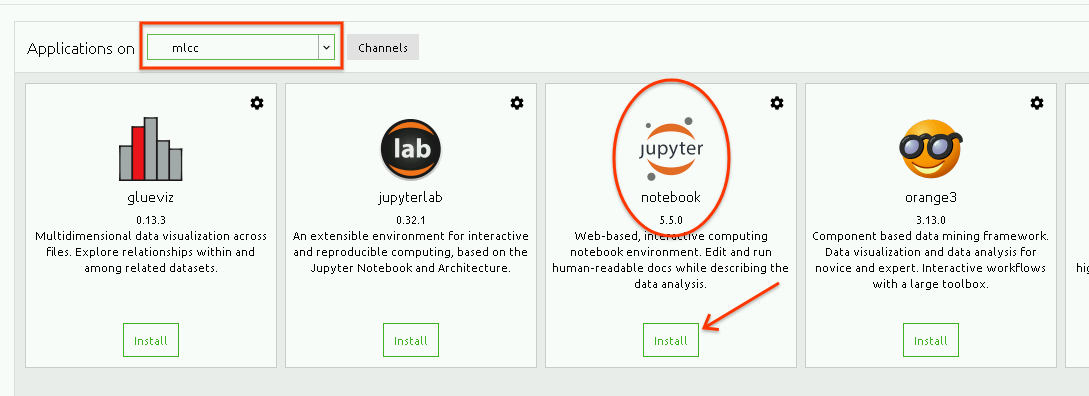
После установки
notebookнажмите «Запустить ». Это откроет веб-браузер.
- Переключитесь в среду
Далее выполните упражнения .
Установите и запустите Jupyter на Mac OS X
Если вы не установили XCode, установите его, выполнив эту команду (это займет некоторое время):
xcode-select --installУстановите
pipиvirtualenv:sudo easy_install pip virtualenvНастройте виртуальную среду в новом каталоге (здесь мы называем его «mlcc-упражнения»):
mkdir mlcc-exercisescd mlcc-exercisesvirtualenv --no-site-package jupyter-envНастройте и запустите Jupyter.
- Войдите в виртуальную среду:
source jupyter-env/bin/activate - Установить библиотеки:
pip install -i https://pypi.tuna.tsinghua.edu.cn/simple --ignore-installed --upgrade \ tensorflow "matplotlib<3" pandas sklearn scipy seaborn ipython==5.7 notebook - Запустите Jupyter:
jupyter notebook
- Войдите в виртуальную среду:
Далее выполните упражнения .
Установите и запустите Jupyter в Linux
Установите Python и
pip:sudo apt-get install python-dev python-pipНастройте виртуальную среду в новом каталоге (здесь мы называем его
mlcc-exercises):mkdir mlcc-exercisescd mlcc-exercisesvirtualenv --no-site-package jupyter-envНастройте и запустите Jupyter.
- Войдите в виртуальную среду:
source jupyter-env/bin/activate - Установить библиотеки:
pip install -i https://pypi.tuna.tsinghua.edu.cn/simple --ignore-installed --upgrade \ tensorflow "matplotlib<3" pandas sklearn scipy seaborn ipython==5.7 notebook - Запустите Jupyter:
jupyter notebook
- Войдите в виртуальную среду:
Далее выполните упражнения .
Выполнить упражнения
После установки и запуска Jupyter в веб-интерфейсе Jupyter перейдите туда, где вы распаковали упражнения:
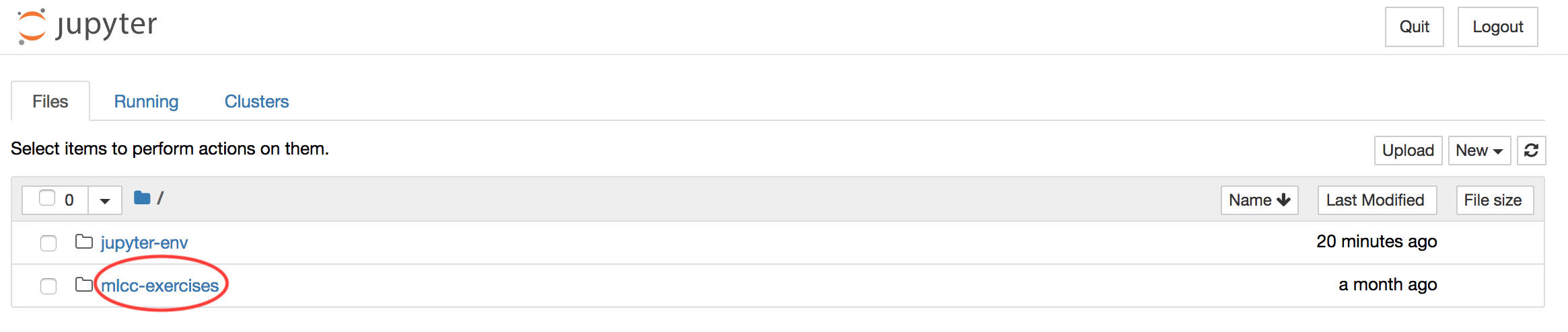
Нажмите на ссылку упражнения, которое вы хотите открыть.
